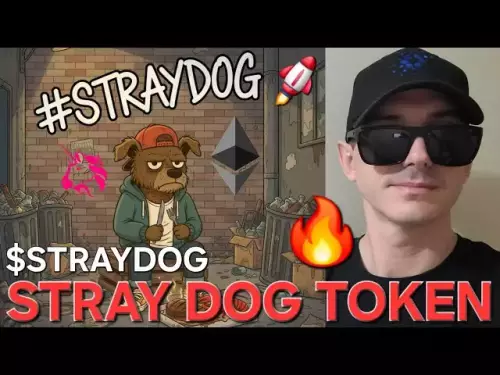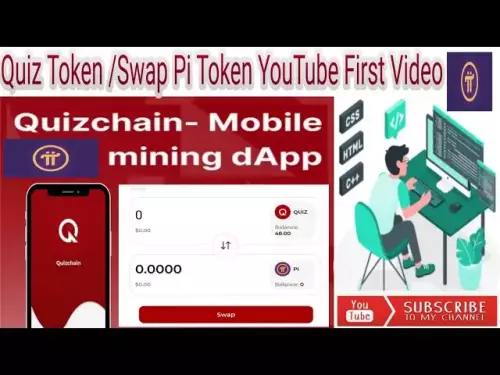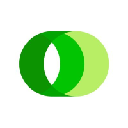-
 Bitcoin
Bitcoin $109300
0.81% -
 Ethereum
Ethereum $4457
2.16% -
 XRP
XRP $2.844
1.01% -
 Tether USDt
Tether USDt $1.000
0.00% -
 BNB
BNB $862.5
0.24% -
 Solana
Solana $205.1
-0.56% -
 USDC
USDC $1.000
0.01% -
 Dogecoin
Dogecoin $0.2200
1.06% -
 TRON
TRON $0.3406
0.46% -
 Cardano
Cardano $0.8352
0.25% -
 Chainlink
Chainlink $23.78
2.76% -
 Hyperliquid
Hyperliquid $44.84
0.76% -
 Ethena USDe
Ethena USDe $1.000
-0.02% -
 Sui
Sui $3.341
0.86% -
 Stellar
Stellar $0.3630
1.05% -
 Bitcoin Cash
Bitcoin Cash $550.1
3.20% -
 Avalanche
Avalanche $23.97
1.74% -
 Cronos
Cronos $0.2999
6.91% -
 Hedera
Hedera $0.2273
0.29% -
 UNUS SED LEO
UNUS SED LEO $9.570
0.52% -
 Litecoin
Litecoin $111.5
0.87% -
 Toncoin
Toncoin $3.145
1.86% -
 Shiba Inu
Shiba Inu $0.00001248
1.04% -
 Polkadot
Polkadot $3.854
1.12% -
 Uniswap
Uniswap $9.853
2.19% -
 Dai
Dai $0.9999
0.00% -
 Bitget Token
Bitget Token $4.568
0.28% -
 Aave
Aave $322.8
2.77% -
 Monero
Monero $260.0
-0.41% -
 Ethena
Ethena $0.6723
2.67%
Comment résoudre les problèmes de connexion avec Metamask?
Ensure MetaMask is on the correct network, use a stable RPC provider, and disable conflicting extensions to resolve connectivity issues.
Aug 31, 2025 at 10:01 am

Dépannage de la configuration du réseau dans Metamask
1. Vérifiez que votre connexion Internet est stable et active. Un réseau faible ou instable peut empêcher Metamask de se synchroniser correctement avec la blockchain. Redémarrez votre routeur ou passez à un autre réseau pour tester la connectivité.
2. Vérifiez l'état du réseau Ethereum via des sites tiers comme Etherscan ou Ethstatus. Si le réseau connaît une congestion ou des pannes, Metamask aura du mal à traiter les transactions ou à charger les soldes.
3. Assurez-vous que Metamask est défini sur le réseau correct. Accédez à la liste déroulante du réseau et confirmez que vous êtes sur Ethereum MainNet ou sur le test de temps prévu. Une sélection de réseaux incorrecte conduit à des transactions défaillantes et à des données manquantes.
4. Ajoutez manuellement un RPC personnalisé si les points de terminaison par défaut échouent. Utilisez des nœuds publics fiables comme Infura ou Alchemy. Entrez l'URL RPC correcte, l'ID de chaîne et le symbole de devise pour établir une connexion stable.
5. Effacer le cache dans Metamask en déconnectant et en réadaptant les autorisations du site. Cela résout les problèmes causés par des données de session corrompues ou des tentatives de connexion obsolètes.
Résolution des conflits de navigateur et d'extension
1. Mettez à jour votre navigateur vers la dernière version. Les navigateurs obsolètes peuvent ne pas prendre en charge les normes WEB3 actuelles, ce qui a provoqué un dysfonctionnement de la métamasque lors des interactions DAPP.
2. Désactiver les extensions de navigateur conflictuelles telles que les bloqueurs d'annonces, les outils de confidentialité ou d'autres extensions de portefeuille. Ceux-ci peuvent interférer avec la capacité de Metamask à injecter des objets Web3 en pages.
Testez la métamasque dans une fenêtre de navigation incognito ou privée avec uniquement l'extension activée. Cela isole si d'autres extensions provoquent l'échec de la connexion.
3. Réinstallez l'extension Metamask si l'interface ne charge pas. Retirez-le du navigateur, redémarrez le navigateur et téléchargez l'extension officielle de Metamask.io.
4. Confirmez que JavaScript est activé dans les paramètres de votre navigateur. Metamask s'appuie sur l'exécution JavaScript pour communiquer avec des applications décentralisées et des réseaux de blockchain.
Additionner la synchronisation des portefeuilles et les retards de transaction
1. Vérifiez l'historique de votre transaction pour les transactions en attente. Les transactions bloquées résultent souvent de frais de gaz bas. Utilisez l'option «accélérer» ou «annuler» dans Metamask pour les résoudre.
2. Ajuster manuellement les frais de gaz pour les transactions sortantes. Pendant une activité de réseau élevée, les estimations de gaz par défaut peuvent être trop faibles. Augmentez le taux GWEI pour garantir que les mineurs priorisent votre transaction.
3. Passez à un fournisseur RPC différent dans les paramètres Metamask. Les nœuds par défaut peuvent être surchargés. Des alternatives comme Ethereum Gateway de Cloudflare ou votre propre nœud améliorent la fiabilité.
Assurez-vous que l'équilibre de votre portefeuille réfléchit sur l'explorateur de blockchain. Si ce n'est pas le cas, le problème réside dans la synchronisation du nœud, pas vos fonds.
4. Restaurez votre portefeuille en utilisant votre phrase de semences sur une nouvelle installation. Cela permet de vérifier si la corruption des données locales perturbe la connectivité ou l'équilibre.
Gestion de la sécurité et de l'autorisation
1. Examiner régulièrement les autorisations DAPP connectées. Révoquez l'accès à partir des sites que vous n'utilisez plus pour minimiser les risques et réduire les tentatives de connexion de fond qui peuvent provoquer des erreurs.
2. Évitez d'utiliser le Wi-Fi public lorsque vous interagissez avec Metamask. Les réseaux non garantis augmentent le risque de détournement de session ou d'attaques d'homme dans le milieu qui perturbent la communication du portefeuille.
3. Activer l'authentification à deux facteurs sur les services associés comme les comptes d'échange ou les fournisseurs de nœuds hébergés. Bien que Metamask lui-même soit non gardien, les services liés peuvent exposer les points d'entrée.
4. Ne saisissez jamais votre phrase de semence sur un site Web. Les tentatives de phishing imitent souvent l'interface de Metamask pour voler des informations d'identification. Vérifiez toujours l'URL et utilisez des portefeuilles matériels pour une protection supplémentaire.
Questions fréquemment posées
Pourquoi Metamask montre-t-il «incapable de récupérer des comptes»? Cette erreur se produit généralement lorsque le DAPP ne peut pas communiquer avec l'extension métamasque. Assurez-vous que la métamasque est déverrouillée, le site est liste blanche et aucune autre extension de portefeuille n'est active.
Puis-je utiliser Metamask sur mobile avec le même compte? Oui. Utilisez l'option «Importer le compte» dans l'application mobile Metamask et entrez votre phrase de semence ou votre clé privée. L'état du portefeuille, y compris les adresses et l'historique des transactions, se synchronisera entre les appareils.
Que dois-je faire si Metamask gèle lors d'une transaction? Actualisez la page et vérifiez la transaction sur un explorateur blockchain. S'il est en attente, utilisez la fonction «accélérer». Évitez de soumettre la même transaction pour éviter les dépenses en double.
Comment modifier le fournisseur Ethereum par défaut dans Metamask? Accédez à Paramètres> Réseaux> Modifier le réseau actuel. Remplacez l'URL RPC par votre fournisseur de nœuds préféré, comme un point de terminaison du projet Infura par votre clé API.
Clause de non-responsabilité:info@kdj.com
Les informations fournies ne constituent pas des conseils commerciaux. kdj.com n’assume aucune responsabilité pour les investissements effectués sur la base des informations fournies dans cet article. Les crypto-monnaies sont très volatiles et il est fortement recommandé d’investir avec prudence après une recherche approfondie!
Si vous pensez que le contenu utilisé sur ce site Web porte atteinte à vos droits d’auteur, veuillez nous contacter immédiatement (info@kdj.com) et nous le supprimerons dans les plus brefs délais.
-
 DOLO Échangez maintenant
DOLO Échangez maintenant$0.2956
37.92%
-
 IP Échangez maintenant
IP Échangez maintenant$8.0
33.03%
-
 OVPP Échangez maintenant
OVPP Échangez maintenant$0.08872
24.46%
-
 TRWA Échangez maintenant
TRWA Échangez maintenant$0.01346
21.52%
-
 SKL Échangez maintenant
SKL Échangez maintenant$0.03176
20.98%
-
 AXS Échangez maintenant
AXS Échangez maintenant$2.7
20.21%
- La subtile poussée de Sui: l'activité du réseau gains le masque de croissance inégale
- 2025-08-31 13:05:13
- Présentement à la pièce de mèmes: chasse au potentiel 100x sur un marché sauvage
- 2025-08-31 10:45:12
- Tokenomics BNB: Burns et gouvernance déflationnaires améliorent la valeur de conduite en 2025
- 2025-08-31 10:50:13
- Crypto Assets, Wall Street et PDG de Vaneck: une nouvelle ère?
- 2025-08-31 09:05:19
- Bitget's Liquidity Leap: Comment l'adoption institutionnelle est de remodeler le paysage de la cryptographie
- 2025-08-31 09:25:13
- Investissement cryptographique en 2025: Gains de prévente avec un bord d'IA
- 2025-08-31 09:45:15
Connaissances connexes

Comment utiliser Dex intégré de Trust Wallet?
Aug 29,2025 at 07:28am
Comprendre Dex intégré de Trust Wallet 1. Trust Wallet intègre un échange décentralisé (DEX) directement dans son application mobile, permettant aux u...

Comment gérer plusieurs portefeuilles dans le portefeuille de confiance?
Aug 30,2025 at 04:45am
Comprendre la gestion des portefeuilles dans le portefeuille de fiducie 1. Le portefeuille Trust prend en charge une large gamme de crypto-monnaies et...

Comment éviter le glissement lors de l'échange sur le portefeuille de confiance?
Aug 29,2025 at 03:01am
Comprendre le glissement dans les échanges décentralisés 1. Le glissement se produit lorsque le prix d'une crypto-monnaie change entre le moment o...

Comment acheter des altcoins sur le portefeuille de fiducie?
Aug 29,2025 at 11:36pm
Comprendre les achats de Wallet et Altcoin Trust 1. Le portefeuille de confiance est un portefeuille de crypto-monnaie non gardien qui prend en charge...

Comment participer à un portefeuille ICO avec Trust?
Aug 30,2025 at 04:36pm
Comprendre les ICO et la compatibilité du portefeuille de confiance 1. Les offres initiales de pièces (ICO) sont des mécanismes de collecte de fonds u...

Comment interagir avec les contrats intelligents sur le portefeuille de fiducie?
Aug 29,2025 at 01:28am
Comprendre les contrats intelligents et la compatibilité du portefeuille de confiance 1. Les contrats intelligents sont des accords d'auto-exécuti...

Comment utiliser Dex intégré de Trust Wallet?
Aug 29,2025 at 07:28am
Comprendre Dex intégré de Trust Wallet 1. Trust Wallet intègre un échange décentralisé (DEX) directement dans son application mobile, permettant aux u...

Comment gérer plusieurs portefeuilles dans le portefeuille de confiance?
Aug 30,2025 at 04:45am
Comprendre la gestion des portefeuilles dans le portefeuille de fiducie 1. Le portefeuille Trust prend en charge une large gamme de crypto-monnaies et...

Comment éviter le glissement lors de l'échange sur le portefeuille de confiance?
Aug 29,2025 at 03:01am
Comprendre le glissement dans les échanges décentralisés 1. Le glissement se produit lorsque le prix d'une crypto-monnaie change entre le moment o...

Comment acheter des altcoins sur le portefeuille de fiducie?
Aug 29,2025 at 11:36pm
Comprendre les achats de Wallet et Altcoin Trust 1. Le portefeuille de confiance est un portefeuille de crypto-monnaie non gardien qui prend en charge...

Comment participer à un portefeuille ICO avec Trust?
Aug 30,2025 at 04:36pm
Comprendre les ICO et la compatibilité du portefeuille de confiance 1. Les offres initiales de pièces (ICO) sont des mécanismes de collecte de fonds u...

Comment interagir avec les contrats intelligents sur le portefeuille de fiducie?
Aug 29,2025 at 01:28am
Comprendre les contrats intelligents et la compatibilité du portefeuille de confiance 1. Les contrats intelligents sont des accords d'auto-exécuti...
Voir tous les articles